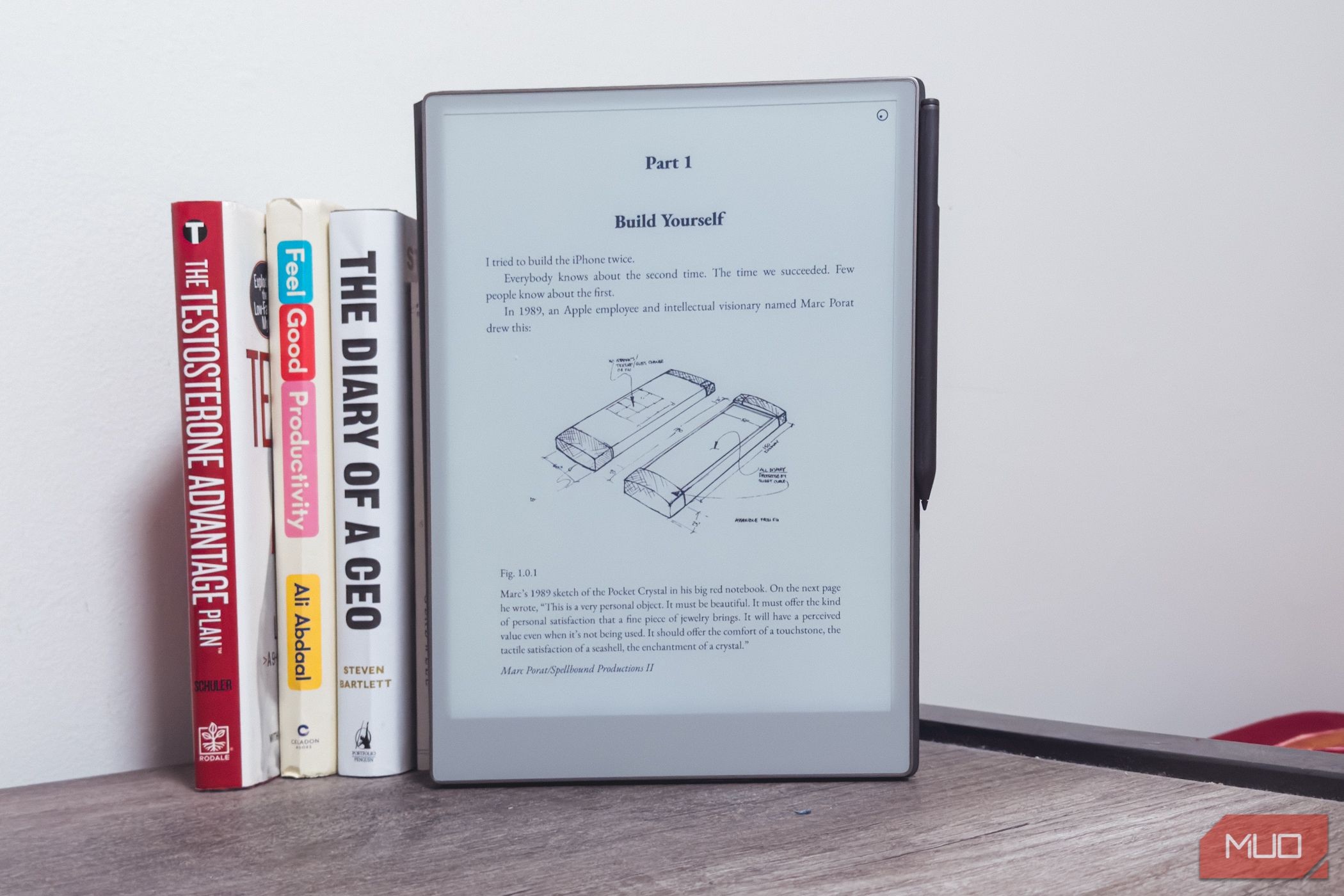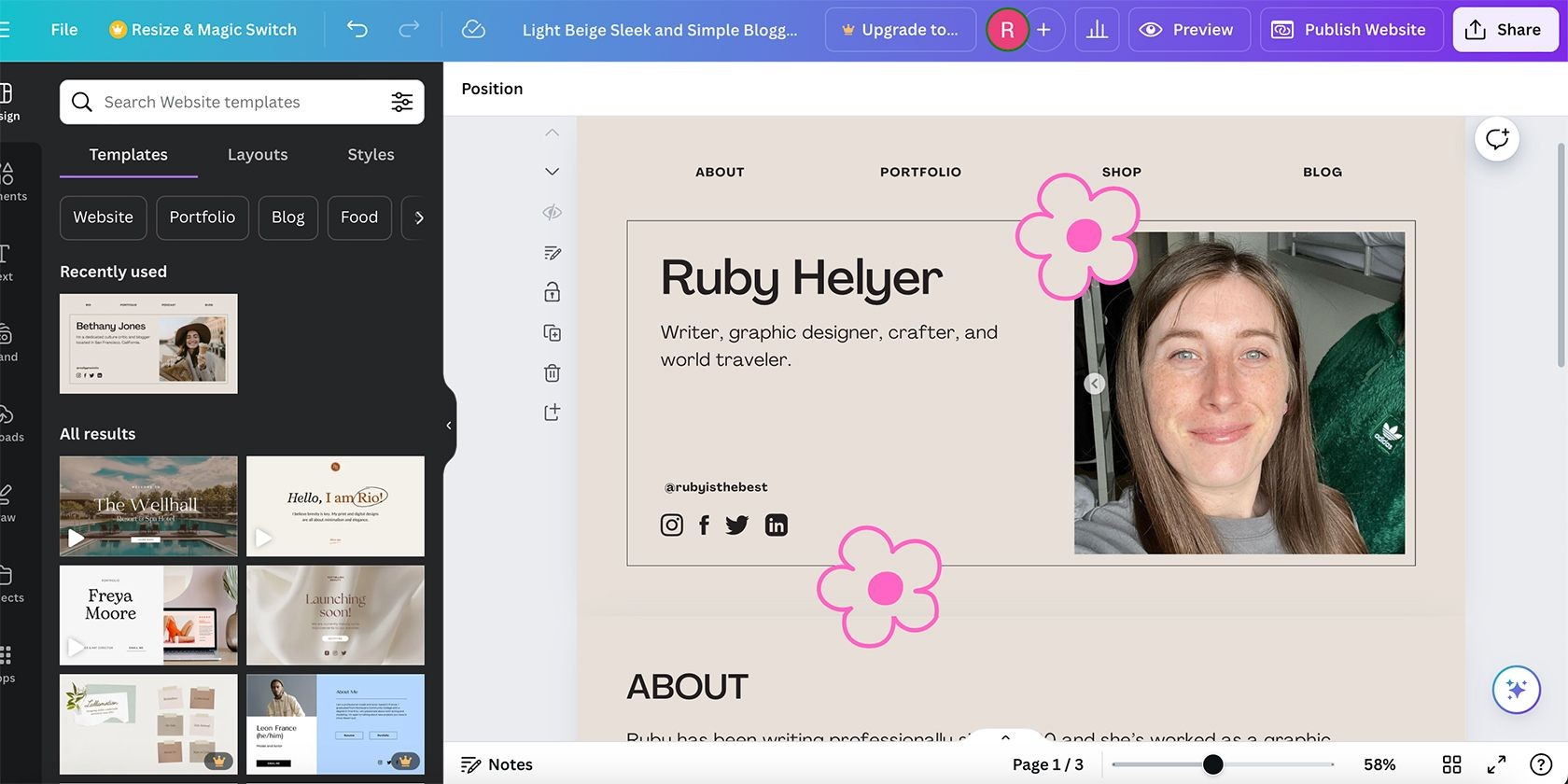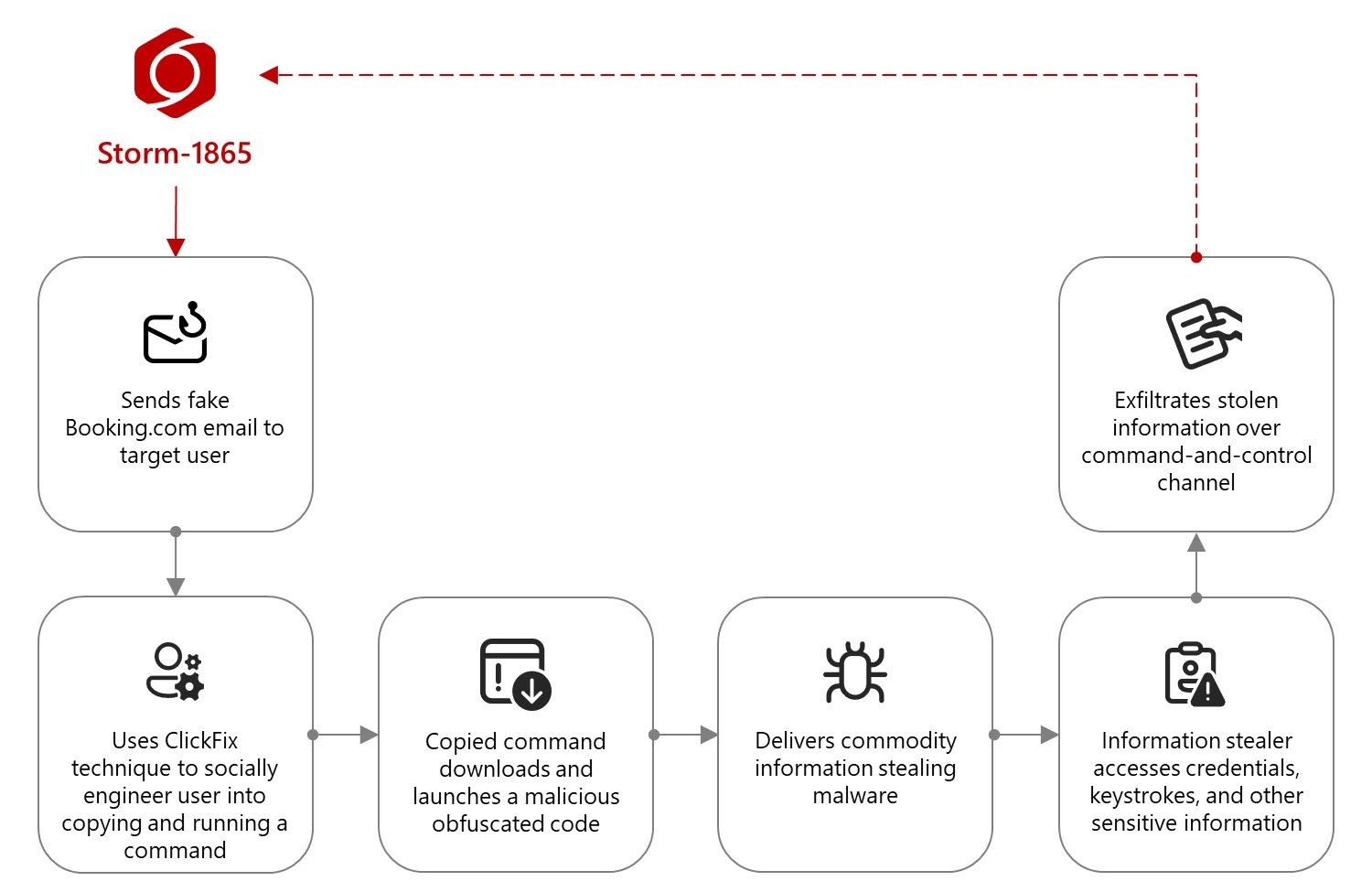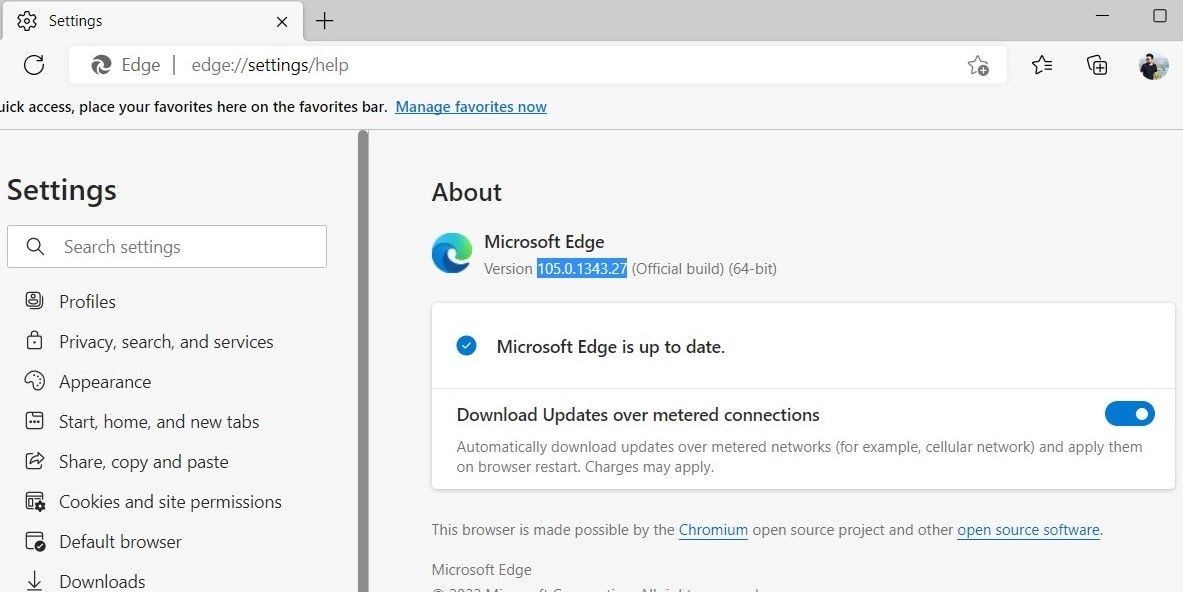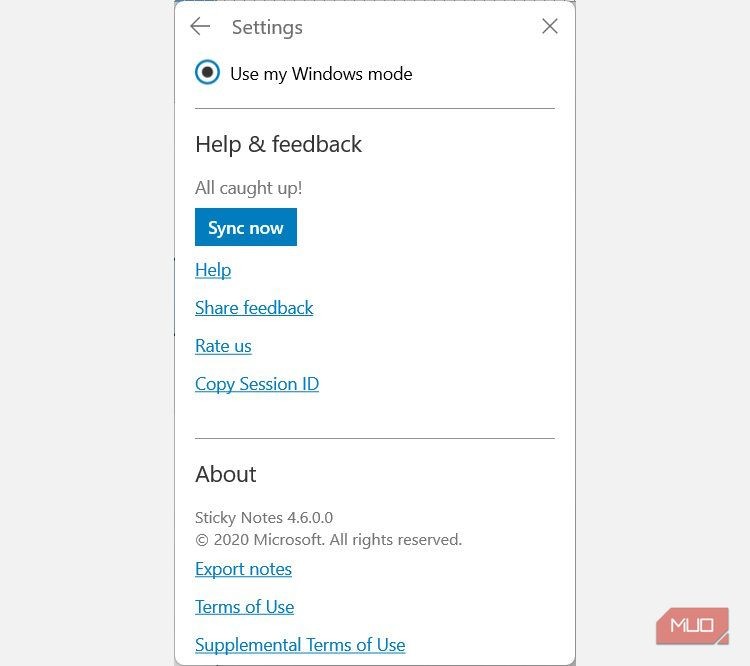Contents
Trong thế giới thiết kế, Canva là một công cụ phổ biến với kho thư viện mẫu và yếu tố thiết kế phong phú, giúp bạn dễ dàng tạo ra những sản phẩm đẹp mắt. Tuy nhiên, việc tìm kiếm các yếu tố thiết kế hoàn hảo có thể tốn nhiều thời gian và bạn có thể dễ dàng quên mất chúng khi quay lại Canva. Để giải quyết vấn đề này, Canva cung cấp tính năng đánh dấu yêu thích, giúp bạn lưu trữ và truy cập nhanh chóng các yếu tố thiết kế mà bạn yêu thích.
Đánh Dấu Yêu Thích Trên Canva Là Gì?
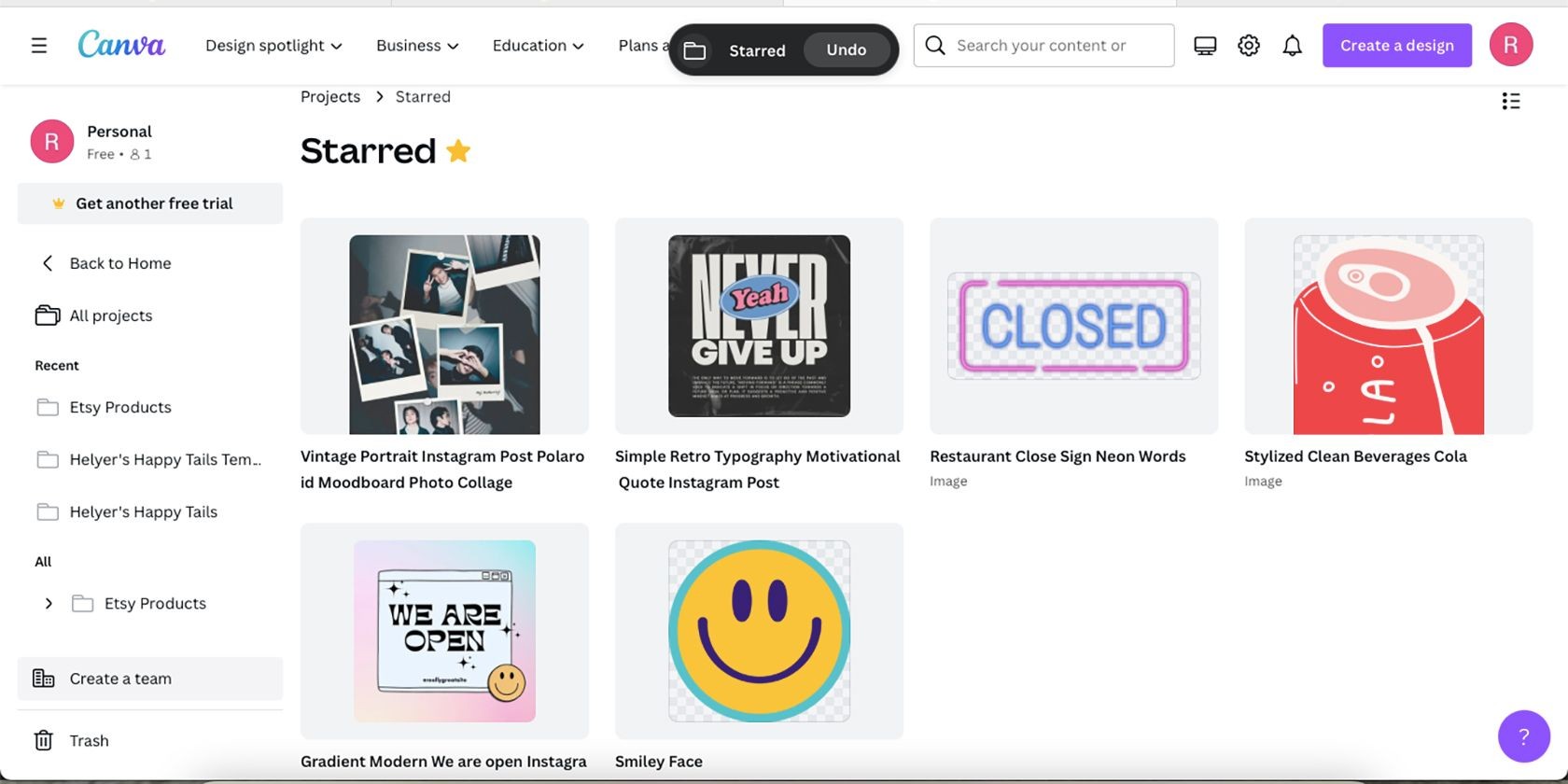 Thư mục Đã Đánh Dấu trên Canva
Thư mục Đã Đánh Dấu trên Canva
Đánh dấu yêu thích trên Canva, hay còn gọi là “starring”, là việc lưu trữ một yếu tố thiết kế, mẫu, ảnh, video hoặc phương tiện khác vào một thư mục để sử dụng sau này. Tính năng này rất hữu ích khi bạn phải tìm kiếm trong hàng ngàn yếu tố thiết kế khác nhau trên Canva. Trước khi tìm hiểu về cách đánh dấu yêu thích trên Canva, bạn có thể tham khảo hướng dẫn dành cho người mới bắt đầu sử dụng Canva để nắm bắt các mẹo và thủ thuật cơ bản.
Mặc dù bạn có thể tìm kiếm yếu tố thiết kế bằng tên hoặc mã trên Canva, việc phải tìm kiếm mỗi lần cần sử dụng lại yếu tố đó có thể rất phiền phức. Đánh dấu yêu thích trên Canva giúp bạn giảm thiểu thời gian tìm kiếm, bằng cách lưu trữ tất cả các yếu tố thiết kế yêu thích của bạn tại một nơi.
Cách Đánh Dấu Yêu Thích Trên Canva
Bạn có thể đánh dấu yêu thích các yếu tố thiết kế từ cả phiên bản trình duyệt và ứng dụng di động của Canva. Bạn có thể đánh dấu hầu hết các loại tài sản, bao gồm mẫu, yếu tố đồ họa, video, âm thanh hoặc ảnh. Tuy nhiên, bạn không thể đánh dấu các yếu tố thương hiệu như phông chữ hoặc bảng màu.
Từ một bảng vẽ hiện có, bạn có thể tìm kiếm các yếu tố, mẫu, ảnh hoặc các tài sản thiết kế khác bằng thanh tìm kiếm. Bạn có thể thực hiện điều này từ tab Thiết Kế hoặc Yếu Tố. Tab Thiết Kế nên được sử dụng để tìm mẫu, và tab Yếu Tố có thể được sử dụng cho mọi thứ khác. Bạn có thể tạo và xuất bản mẫu Canva của riêng mình, nhưng cũng rất hữu ích khi biết cách lưu trữ mẫu của người khác.
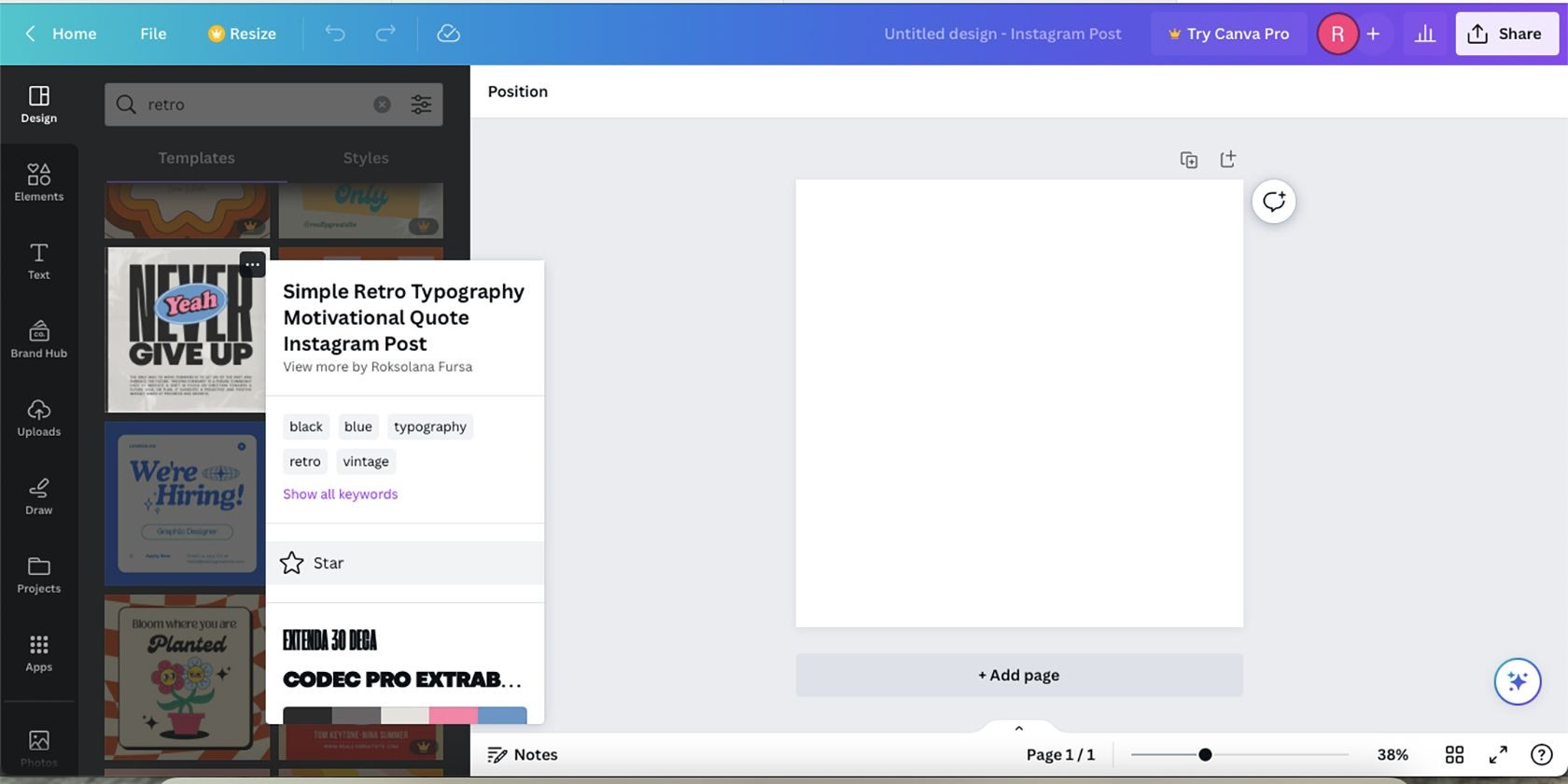 Menu Yếu Tố trên Canva
Menu Yếu Tố trên Canva
Khi bạn đã tìm thấy một yếu tố thiết kế hoặc mẫu Canva mà bạn thích, di chuột qua nó nếu bạn đang sử dụng trình duyệt và chọn Dấu Chấm Lửng ở góc. Nếu bạn đang sử dụng ứng dụng, nhấn và giữ yếu tố thiết kế để hiển thị menu.
Từ menu hiện ra, nhấp hoặc chạm vào tùy chọn Đánh Dấu. Điều này sẽ thay đổi tùy chọn menu thành Bỏ Đánh Dấu—bạn có thể chọn để loại bỏ mục đó khỏi danh sách đã đánh dấu nếu cần. Ở đầu trang, một cửa sổ bật lên tạm thời sẽ xuất hiện, bạn có thể chọn và xem mục đã đánh dấu trong thư mục Đã Đánh Dấu.
Bây giờ bạn đã đánh dấu yếu tố thiết kế của mình trên Canva. Vậy làm thế nào để bạn tìm lại chúng?
Tìm Các Mục Đã Đánh Dấu Trên Canva
Các yếu tố và mẫu đã đánh dấu nằm ở cùng một vị trí trên cả phiên bản ứng dụng và trình duyệt của Canva, nhưng mỗi phiên bản có cách tìm khác nhau một chút. Sau khi đánh dấu các tài sản thiết kế của bạn, bạn có thể dễ dàng tìm thấy chúng để sử dụng trong các thiết kế tương lai.
Tìm Các Yếu Tố và Mẫu Đã Đánh Dấu Trên Trình Duyệt
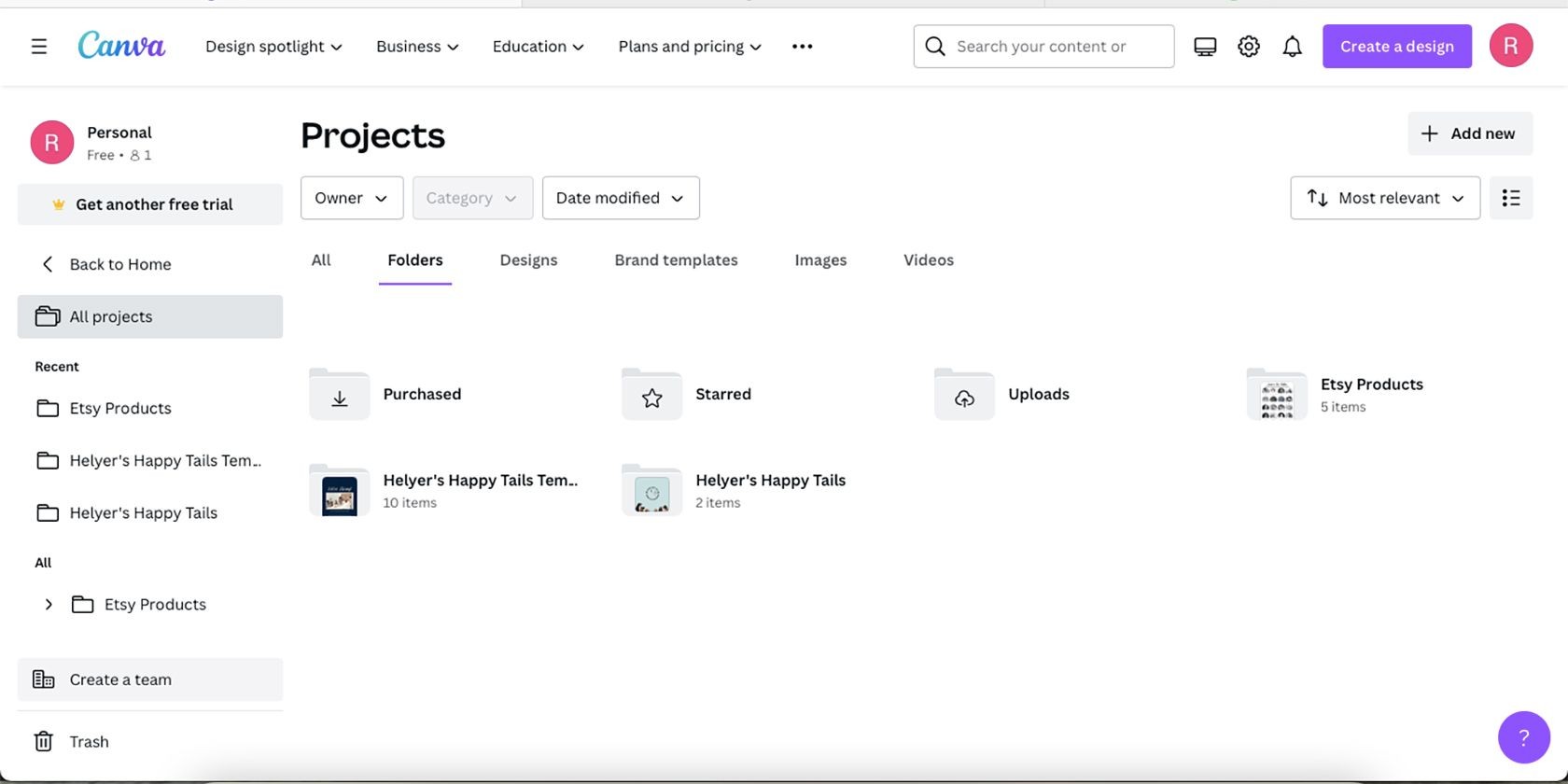 Thư Mục Dự Án Trên Canva
Thư Mục Dự Án Trên Canva
Từ trang chủ, chọn tab Dự Án và Thư Mục > Đã Đánh Dấu. Chọn mẫu bạn đã chọn để mở nó như một thiết kế mới.
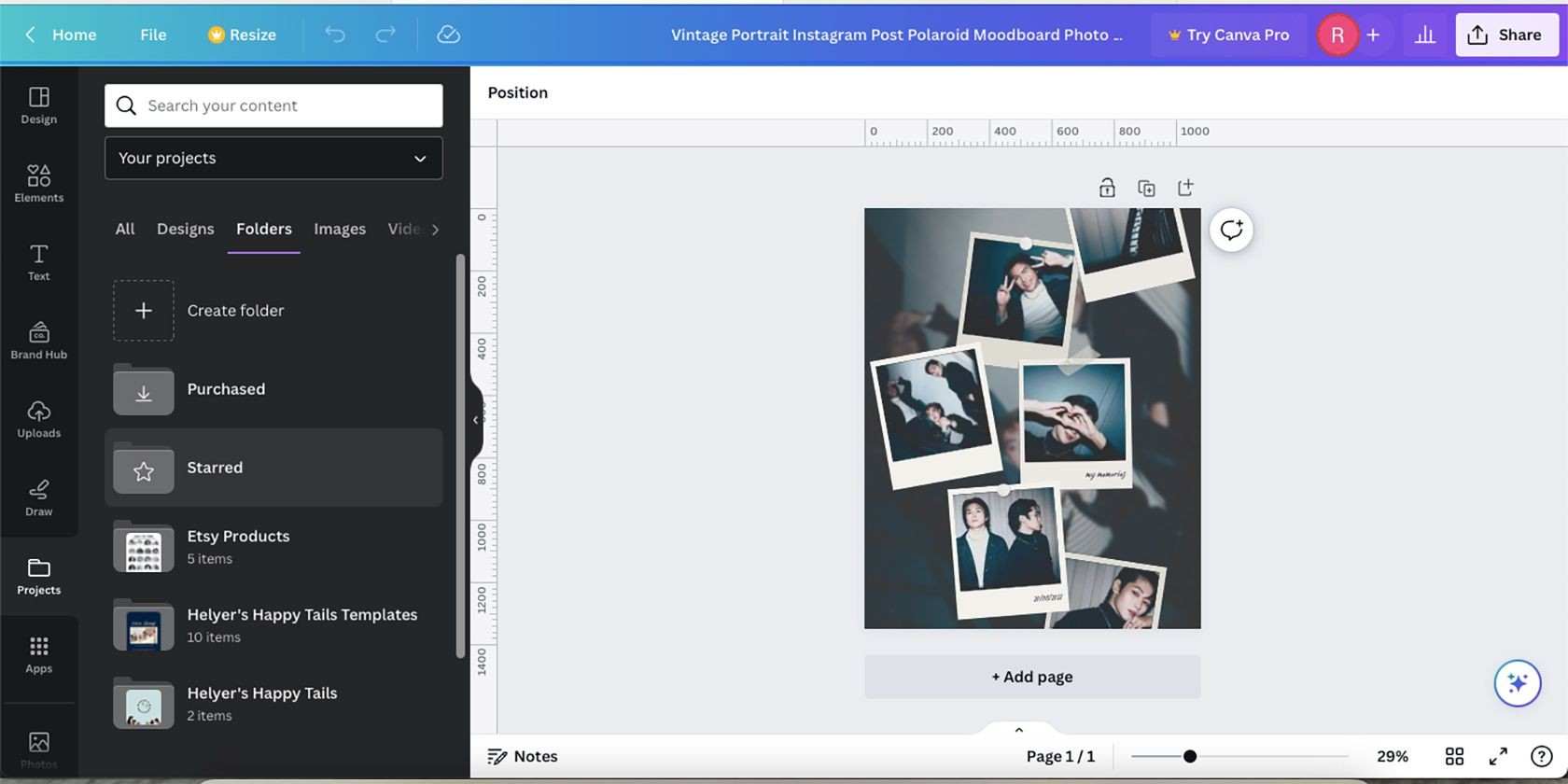 Thư Mục Trên Trang Bảng Vẽ Canva
Thư Mục Trên Trang Bảng Vẽ Canva
Nếu bạn đang trong quá trình thực hiện một dự án Canva và muốn tìm một yếu tố đã lưu để thêm hoặc mở một mẫu mới, việc này rất đơn giản. Từ bảng vẽ, trên menu bên trái, chọn tab Dự Án, sau đó chọn Thư Mục trên menu ngang dưới menu thả xuống.
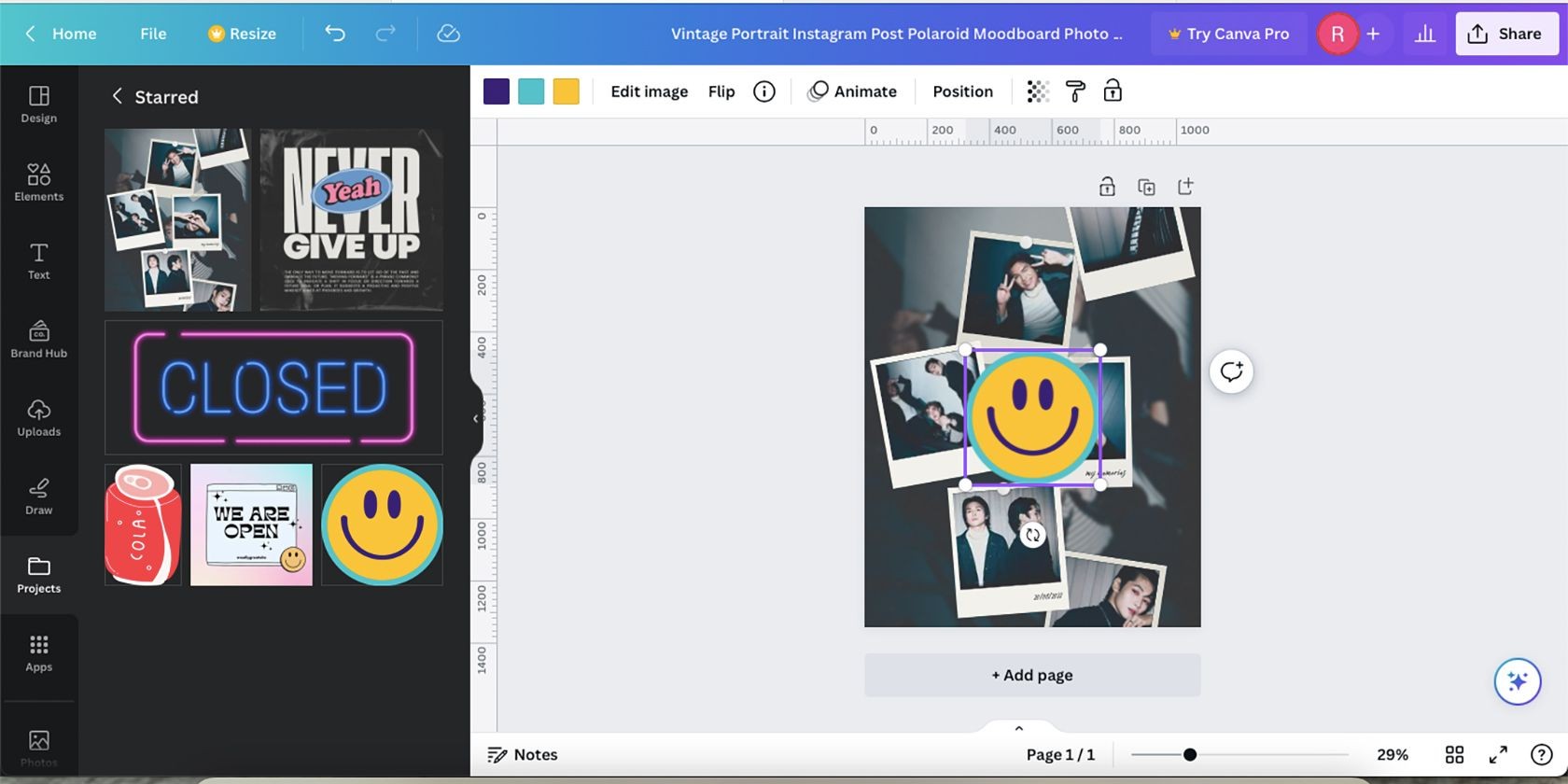 Menu Đã Đánh Dấu Trên Trang Bảng Vẽ Canva
Menu Đã Đánh Dấu Trên Trang Bảng Vẽ Canva
Các yếu tố và mẫu đã lưu của bạn sẽ xuất hiện ở đây, bạn có thể chọn bất kỳ để thêm trực tiếp vào dự án bạn đang làm việc. Bạn có thể thêm một mẫu vào một trang mới của thiết kế hoặc kéo một yếu tố trực tiếp lên bảng vẽ hiện tại. Bạn có thể thay đổi màu sắc của các yếu tố trên Canva để phù hợp với bảng màu thiết kế của mình và tạo ra một thiết kế liền mạch.
Tìm Các Tài Sản Đã Đánh Dấu Trên Ứng Dụng Canva
Dù bạn sử dụng ứng dụng trên điện thoại hay máy tính bảng, cách thức hoạt động đều giống nhau. Bạn có thể tìm thư mục Đã Đánh Dấu từ trang chủ. Nhấn Dự Án, sau đó bạn có thể thấy menu Thư Mục với Đã Đánh Dấu bên trong. Bạn có thể phải cuộn để tìm Thư Mục trong trang Dự Án, hoặc bạn có thể nhấn Thư Mục ở đầu để tiết kiệm thời gian cuộn.
Nếu truy cập thư mục Đã Đánh Dấu trước khi bắt đầu một thiết kế, bạn có thể nhấn bất kỳ yếu tố hoặc mẫu đã đánh dấu nào để mở nó như một thiết kế mới. Bạn cũng có thể truy cập thư mục Đã Đánh Dấu trong khi làm việc trên một thiết kế hiện tại.
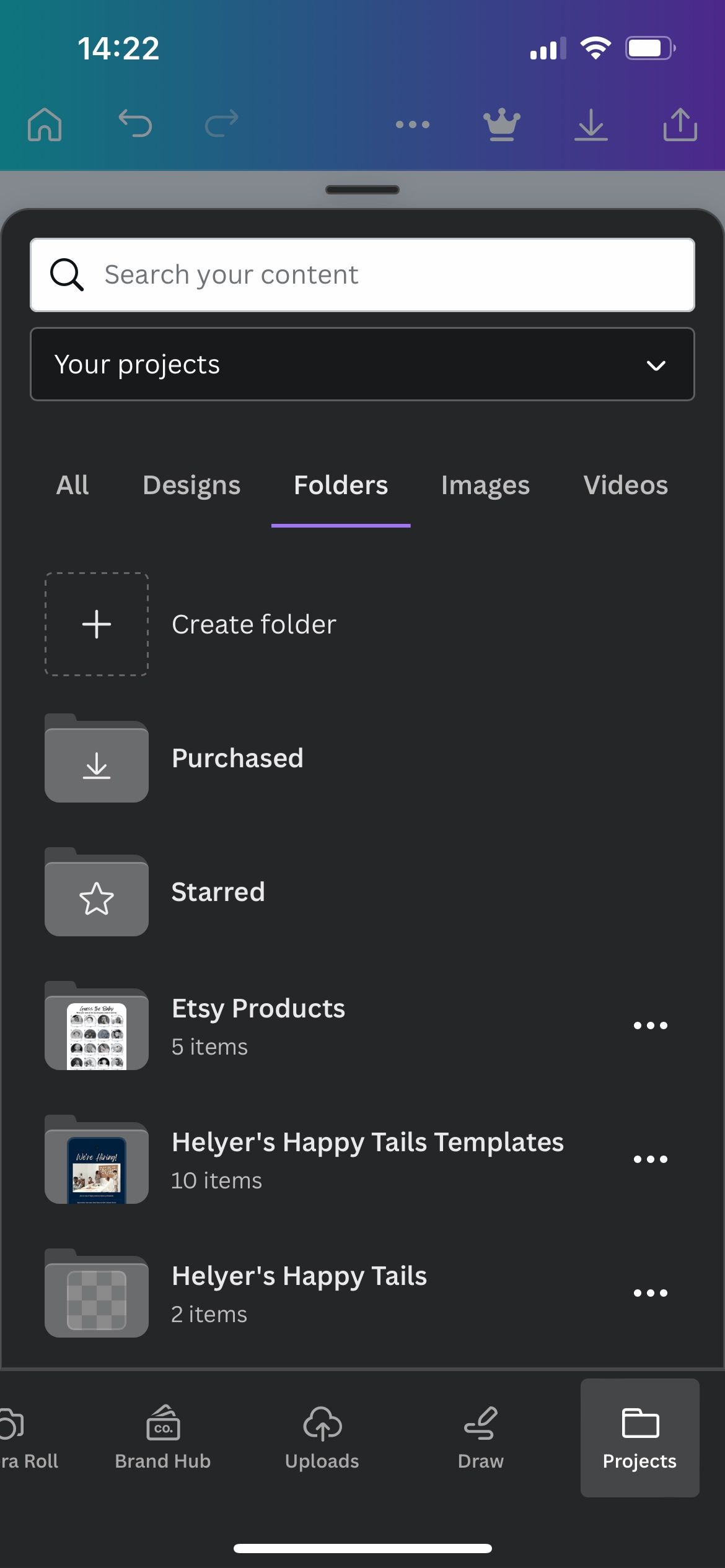 Thư Mục Trên Ứng Dụng Di Động Canva
Thư Mục Trên Ứng Dụng Di Động Canva
Khi đang làm việc trên bất kỳ dự án nào, việc thêm một yếu tố đã đánh dấu vào thiết kế hiện tại hoặc mở một thiết kế mẫu mới từ một bảng vẽ đang làm việc rất dễ dàng. Chọn biểu tượng vòng tròn màu tím + ở góc dưới bên trái của bảng vẽ.
Sau đó cuộn trên menu ngang dưới cùng cho đến khi bạn thấy thư mục Dự Án. Nhấn vào đó để mở. Sau đó cuộn trên menu ngang dưới menu thả xuống và mở Thư Mục, và bạn sẽ thấy thư mục Đã Đánh Dấu ở đó. Mở nó để xem các mục đã đánh dấu của bạn.
Nhấn vào bất kỳ yếu tố đã lưu nào trong thư mục Đã Đánh Dấu để mở yếu tố đó trên dự án hiện tại của bạn. Nếu bạn nhấn để mở một mẫu đã đánh dấu, nó sẽ mở như một dự án mới thay vì thêm trang vào dự án hiện tại.
-
Tôi có thể đánh dấu yếu tố thiết kế nào trên Canva không?
Bạn có thể đánh dấu hầu hết các loại tài sản như mẫu, yếu tố đồ họa, video, âm thanh và ảnh. Tuy nhiên, bạn không thể đánh dấu các yếu tố thương hiệu như phông chữ hoặc bảng màu. -
Làm thế nào để tìm lại các yếu tố đã đánh dấu trên Canva?
Trên trình duyệt, vào tab Dự Án và Thư Mục > Đã Đánh Dấu. Trên ứng dụng di động, nhấn Dự Án và sau đó Thư Mục > Đã Đánh Dấu. -
Tôi có thể thay đổi màu sắc của các yếu tố đã đánh dấu không?
Có, bạn có thể thay đổi màu sắc của các yếu tố trên Canva để phù hợp với bảng màu thiết kế của mình. -
Làm thế nào để bỏ đánh dấu một yếu tố trên Canva?
Chọn yếu tố đã đánh dấu và chọn tùy chọn Bỏ Đánh Dấu từ menu. -
Tôi có thể đánh dấu yêu thích từ cả trình duyệt và ứng dụng di động của Canva không?
Có, bạn có thể đánh dấu yêu thích từ cả hai phiên bản này. -
Tôi có thể tạo và xuất bản mẫu của riêng mình trên Canva không?
Có, bạn có thể tạo và xuất bản mẫu của riêng mình trên Canva. -
Làm thế nào để tìm kiếm yếu tố thiết kế trên Canva?
Sử dụng thanh tìm kiếm từ tab Thiết Kế hoặc Yếu Tố để tìm kiếm yếu tố thiết kế bằng tên hoặc mã.
Tạp Chí Mobile luôn cập nhật những thông tin mới nhất về công nghệ và thiết kế. Để biết thêm nhiều hướng dẫn hữu ích khác, hãy truy cập Hướng Dẫn.
Đánh Dấu Các Yêu Thích Trên Canva Để Sử Dụng Sau Này
Canva cung cấp một kho tàng yếu tố thiết kế và mẫu để bạn khám phá và sử dụng. Việc tìm kiếm chúng có thể gây khó chịu và càng khó chịu hơn khi bạn không thể tìm lại những yếu tố mà bạn đã yêu thích. Bằng cách đánh dấu các yếu tố hoặc mẫu Canva yêu thích của bạn, bạn sẽ không bao giờ phải tìm kiếm hoặc mất chúng nữa. Chúng sẽ được lưu trữ an toàn trong thư mục Đã Đánh Dấu để bạn sử dụng bất cứ khi nào cần trong các thiết kế của mình.